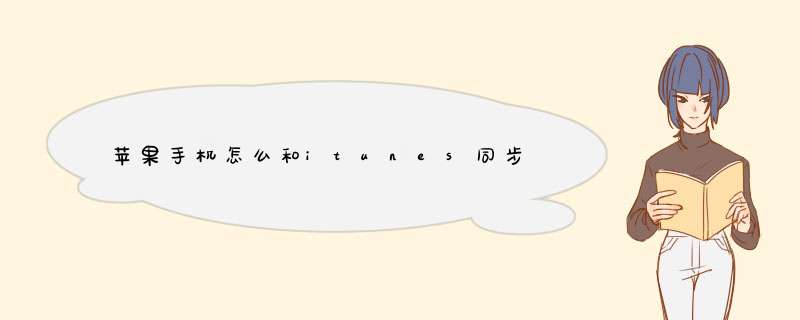
首先数据线连上电脑,然后打开iTunes,首页中会弹出你的iPhone手机的相关信息。建议为备份的可以选择手动备份将iPhone完整备份到电脑上。
然后选择应用程序,右侧就会看到手机上的应用软件,左侧会出现iTunes已下载好的程序,点击安装将程序安装在iPhone手机上。
然后可以看到界面最下方显示手机的剩余内存,点击右侧的同步将应用同步到iPhone手机里。
如果还没有对电脑进行授权的用户肯定会提示需要对此电脑进行授权。点击左侧的商店,然后点击对这台电脑授权,输入Apple ID和密码后点击授权就可以完成对此电脑的授权了。
然后就可以看到农行掌上银行的应用程序已经被同步到iPhone手机中了,可以从iTunes中显示的手机程序里面看到。
一、使用Wi-Fi同步
Wi-Fi 同步要求使用 iTunes 105 或更高版本以及 iOS 5 或更高版本。您可以随时更改同步选项。每次同步时,内容都在 iPhone 设备和电脑间同步以更新删除的内容、照片、日历、联系人、备忘录、书签等。
操作方法:1、打开 iTunes 软件,要设置 Wi-Fi 同步,请使用随附的 USB 数据线将 iPhone 设备连接到电脑。然后在左侧的“设备”下方选中您的设备。
2、在“摘要”标签中,选择“通过 Wi-Fi 与此 [设备] 同步”。当电脑和 iPhone 设备位于同一网络中时,iPhone 设备会出现在 iTunes 中,并且您可以进行同步。如果满足下列所有条件,则 iPhone 设备会自动同步:
1iPhone 设备已接通电源;
2电脑上已打开 iTunes;
3iPhone 设备和电脑位于同一 Wi-Fi 网络中。
3、iPhone 设备显示在 iTunes 的左列中时,您可以选择内容标签并配置同步选项。点击“同步”按钮即可同步该 iPhone 设备。
二、使用USB同步
1、打开 iTunes 软件,要设置 Wi-Fi 同步,请使用 USB 数据线将 iPhone 连接到电脑。然后在左侧的“设备”下方选中您的 iPhone 设备。
2、如果资料库中没有对应的内容,则部分标签可能不会显示。例如,如果资料库中没有 Podcast,则不会显示相应的 Podcast 标签。
3、
点击屏幕右下角的“同步”按钮即可将 iPhone 手机与 iTunes 进行文件同步,同步的文件包括
应用程序、音频(音乐、Podcast、有声读物和 iTunes U)、书签、图书、通讯录、日历、影片和电视节目、照片、备忘录、文稿(仅限“文件共享”应用软件)、铃声等。
1首先在电脑里安装好itunes,itunes可以上苹果的官网下载。
2安装完成后用数据线将你的苹果产品同电脑连接
3在itunes左侧的界面里会出现你的设备,点开
4然后你可以看到右下角有一个同步或者应用
5点击就可以同步了
欢迎分享,转载请注明来源:品搜搜测评网

 微信扫一扫
微信扫一扫
 支付宝扫一扫
支付宝扫一扫
